Nous sommes tous d'accord que depuis la création de Facebook, nous sommes habitués à des images fixes prenant le dessus sur le profil Facebook et l'image de couverture Facebook. Avec les progrès technologiques, une préoccupation vitale est entrée en jeu: comment créer une vidéo de profil Facebook et une vidéo de couverture . Cependant, personne n'avait envisagé de réaliser cette percée très bientôt. Facebook a déjà déployé la vidéo de profil Facebook et la fonctionnalité de vidéo de couverture Facebook. Pour cela, il suffit de télécharger l'image fixe. Le grand avantage que vous pouvez avoir avec cette fonctionnalité passionnante est, avec la bonne vidéo de couverture Facebook et la vidéo de profil Facebook, elle améliorera votre image fixe, mettra clairement en évidence la personnalité de votre marque et démontrera à l'aise le fonctionnement de votre produit.
- Partie 1. Méthode tout-en-un pour créer une vidéo de profil Facebook et une vidéo de couverture Facebook
- Partie 2. Comment ajouter ou modifier la vidéo de votre profil Facebook et la vidéo de couverture Facebook
Partie 1. Méthode tout-en-un pour créer une vidéo de profil Facebook et une vidéo de couverture Facebook
Afin de faire bon usage de cet outil Facebook essentiel, ou permettez-moi de le dire, comment rendre la vidéo de profil Facebook d'une grande importance sur votre page d'entreprise Facebook. Pour atteindre cet objectif, il est impératif de travailler sans faille, vous avez besoin de l'outil d'édition tout-en-un Filmora Video Editor pour Windows (ou Filmora Video Editor pour Mac ). Ce logiciel de montage regorge de fonctionnalités essentielles et robustes qui ne vous obligent plus à créer une sortie vidéo satisfaisante.

Pourquoi choisir ce créateur de vidéo de profil et de Cover pour Facebook :
- Filmora Video Editor fournit une tonne de fonctionnalités d'édition allant des fonctionnalités de base comme le rognage, le recadrage aux fonctionnalités avancées qui incluent Figer une image et l'effet de vitesse, entre autres.
- Outre les fichiers enregistrés localement sur votre ordinateur, ce logiciel prend en charge l'importation directe de fichiers à partir de sites de médias sociaux tels que Facebook et Instagram.
- Filmora Video Editor prend en charge l'importation et l'exportation de fichiers jusqu'à une résolution de 4k.
- Ce programme vous permet d'exporter un fichier édité vers un appareil spécifique, de le télécharger directement sur YouTube, de le graver sur un lecteur DVD avec plus d'autres options.
Étapes pour créer une vidéo de profil Facebook et une vidéo de couverture Facebook
Étape 1. Importez des clips photo ou vidéo
Exécutez le programme Filmora Video Editor sur votre PC pour ouvrir l'interface principale. Allez maintenant sur le bouton "Nouveau projet" et cliquez sur "Importer des fichiers multimédias ici". Vous devriez être conduit à la fenêtre de l'explorateur de fichiers où vous devez sélectionner la vidéo cible à partir du chemin de sauvegarde respectif pour le profil vidéo Facebook. Une fois sélectionné, cliquez sur "Ouvrir" pour le télécharger dans le programme pour le modifier. Alternativement, vous pouvez simplement faire glisser le fichier vidéo à partir de son emplacement de sauvegarde et le déposer sur "l'album de l'utilisateur" du programme. Une fois le téléchargement du fichier réussi, faites à nouveau glisser la vidéo cible vers la chronologie du programme qui se trouve au bas de l'interface.

Étape 2. Modifiez la vidéo de votre profil Facebook et la vidéo de couverture Facebook
Coupez votre vidéo : faites glisser les photos et les clips vidéo dont vous avez besoin dans la chronologie. Pour découper simplement votre vidéo, déplacez le curseur sur les bords du fichier vidéo sur la timeline. Lorsqu'un pointeur J'aime apparaît, faites-le glisser dans les deux sens sur les bords jusqu'à ce que vous obteniez une longueur de coupe qui répond à votre objectif souhaité de créer un profil Facebook et une vidéo de couverture.

Ajouter des textes sur votre profil et la vidéo de couverture : pour ajouter des textes, il vous suffit de mettre en surbrillance le fichier vidéo sur la chronologie et de cliquer sur l'onglet "Titres" en haut de la chronologie. Sélectionnez le bon effet qui transmettra efficacement le message voulu sur le profil Facebook ou la vidéo de couverture et faites-le glisser vers la vidéo sur la chronologie. Vous verrez une icône «T» à côté de la piste vidéo. Cliquez dessus et entrez le texte souhaité.

Étape 3. Exportez le profil Facebook ou la vidéo de couverture
Une fois satisfait, cliquez sur l'onglet "Exporter" et sélectionnez ensuite les options de format et de résolution appropriées. Dans la fenêtre de sortie, sélectionnez le format cible souhaité et enregistrez le chemin. Vous pouvez également choisir d'exporter directement la vidéo sur votre appareil pour la télécharger sur Facebook, ou de la télécharger sur YouTube et d'autres sites comme Vimeo. Cliquez sur "Exporter" lorsque vous avez terminé.

Partie 2. Comment ajouter ou modifier la vidéo de votre profil Facebook et la vidéo de couverture Facebook
L'ajout ou la modification d'un profil Facebook et d'une vidéo de couverture est certainement l'une des choses les plus courantes que vous pouvez effectuer sur votre compte Facebook. Même si vous êtes un débutant sur Facebook, vous ressentirez sans aucun doute le même sentiment plus souvent. Cependant, l'ingénierie de cette tâche peut devenir assez désagréable si vous manquez de connaissances sur la même chose. Mais si vous avez déjà les vidéos à télécharger sur votre ordinateur ou sur votre appareil, le processus est assez simple et deviendra bientôt élémentaire. Respectez les consignes suivantes et modifiez facilement votre profil et votre vidéo de couverture.
Étape 1. À l'aide de votre navigateur, connectez-vous à votre compte Facebook et accédez à votre profil.
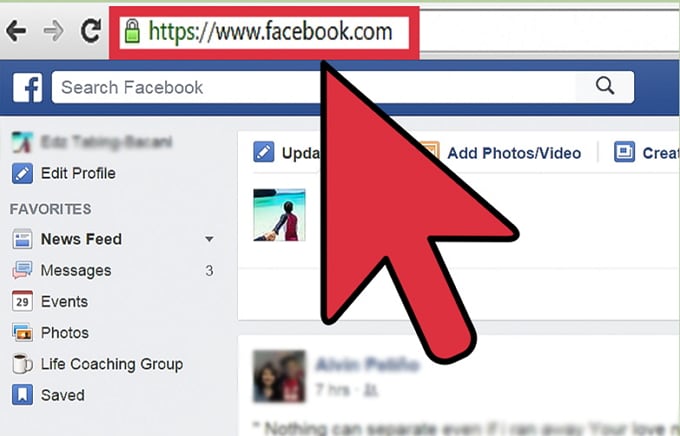
Étape 2. Cliquez sur les options "Ajouter une couverture" ou "Changer de couverture" situées en haut à gauche de votre vidéo de couverture Facebook.
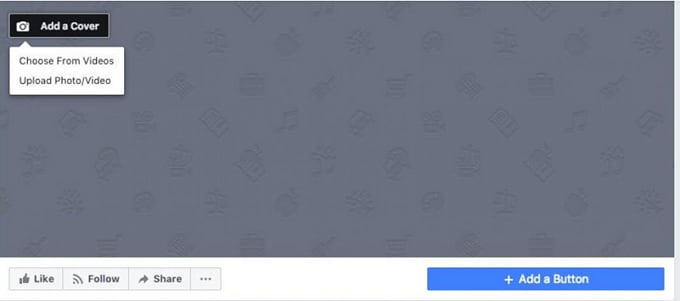
Étape 3. Choisissez maintenant l'option "Télécharger une photo / vidéo" et téléchargez la vidéo de votre choix depuis votre ordinateur. N'oubliez pas que la vidéo de la page de couverture doit mesurer au moins 820 x 312 pixels et durer entre 20 et 90 secondes. Les meilleurs résultats sont toujours obtenus avec un 820 x 462 pixels.
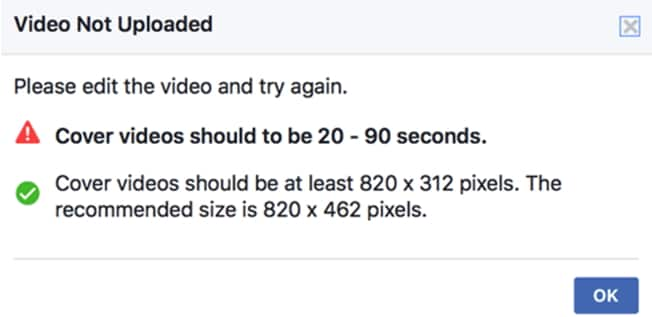
Étape 4. Une fois la vidéo mise en ligne, faites-la simplement glisser de haut en bas pour la repositionner. Cliquez sur "Suivant" pour continuer.
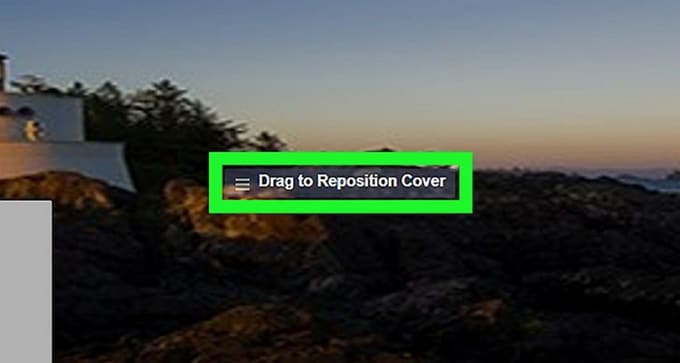
Étape 5. Cliquez sur "Publier" pour terminer.
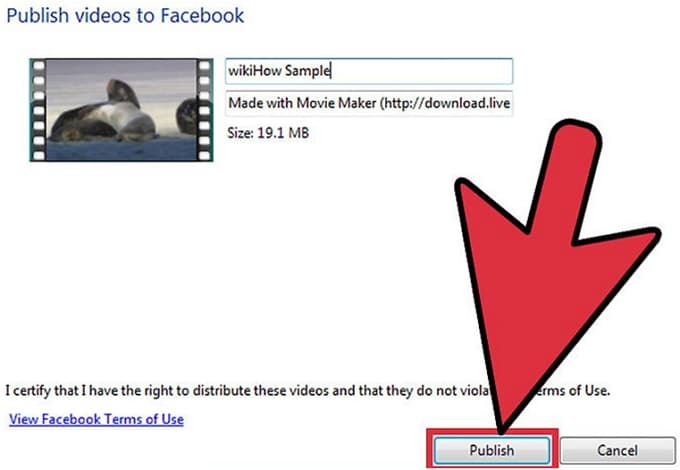
Conclusion
Comment créer une vidéo de profil Facebook ou une vidéo de couverture est une tâche fascinante et la plus exécutée par d'innombrables utilisateurs de Facebook. Cependant, il est important de télécharger une vidéo accrocheuse bien éditée pour exciter vos abonnés. Filmora Video Editor est le maître du montage vidéo et vous permettra de modifier votre Profil Facebook et vidéos de couverture selon vos besoins sans pratiquement aucun problème. Choisissez Filmora Video Editor et créez les meilleures vidéos de profil Facebook et de couverture.
Contactez notre équipe de support pour obtenir une solution rapide>





